Restreindre un test ou un devoir à un groupe d'étudiant·es
| Site: | Moodle UniFR |
| Cours: | Tutoriels DIT-Enseignement et Recherche |
| Livre: | Restreindre un test ou un devoir à un groupe d'étudiant·es |
| Imprimé par: | Visiteur anonyme |
| Date: | lundi 15 décembre 2025, 06:36 |
1. Créer des groupes
La fonctionnalité Groupes permet aux enseignant·es de constituer des groupes d'étudiant·es à l'intérieur d'un cours. Avec les groupes, il est ensuite possible de créer des activités "Test" ou "Devoir" différentes, qui seront visibles seulement par les étudiant·es membres du groupe concerné.
Pour créer des groupes
Dans le cours, cliquez à droite sur l'engrenage, puis sur Plus...
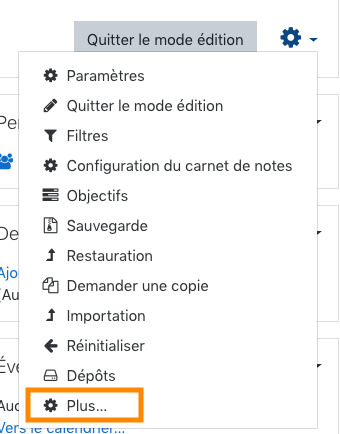
Dans la rubrique Utilisateurs, cliquez sur Groupes
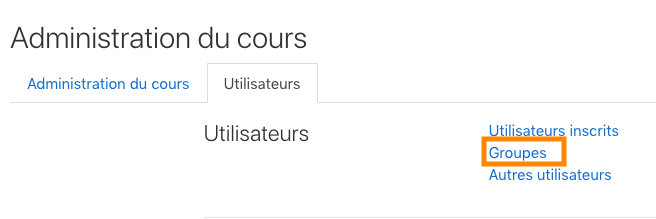
Cliquez ensuite sur Créer un groupe :
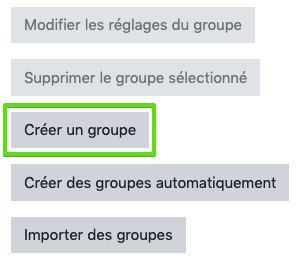
Donnez un nom au groupe.
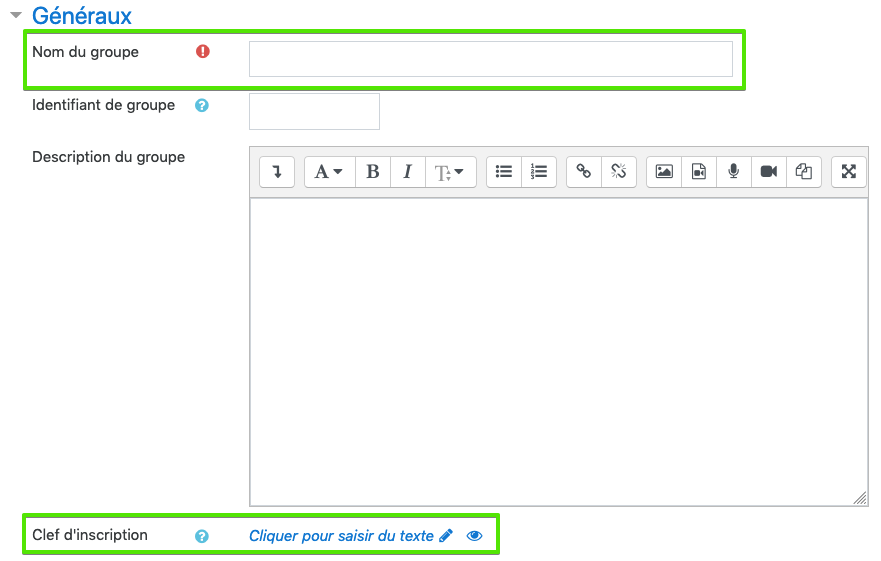
Si les étudiant·es devront s'inscrire eux·elles-mêmes dans le groupe (point 2 ci-dessous), mettez une clé d'inscription, qui doit être différente pour chaque groupe.
A noter : dès que les groupes ont été créés (même s'ils ne contiennent aucun membre), vous pouvez mettre en place la restriction d'accès pour l'activité, et ajouter les étudiant·es aux groupes ultérieurement.
Ajouter les étudiant·es aux groupes
Après que vous avez créé les groupes, il y a deux possibilités pour ajouter les étudiant·es aux groupes :
1.
Vous inscrivez manuellement les étudiant·es dans chaque groupe : sélectionnez le groupe, cliquez sur le bouton Ajouter/retirer des utilisateurs, et ajoutez les étudiant·es. A noter : vous ne pouvez ajouter que les étudiant·es déjà inscrit·es dans le cours. Le cas
échéant, il faudra leur demander de s'auto-inscrire au préablable, ou les inscrire manuellement dans le cours (pour autant qu’ils·elles se soient déjà connectés sur la plateforme).
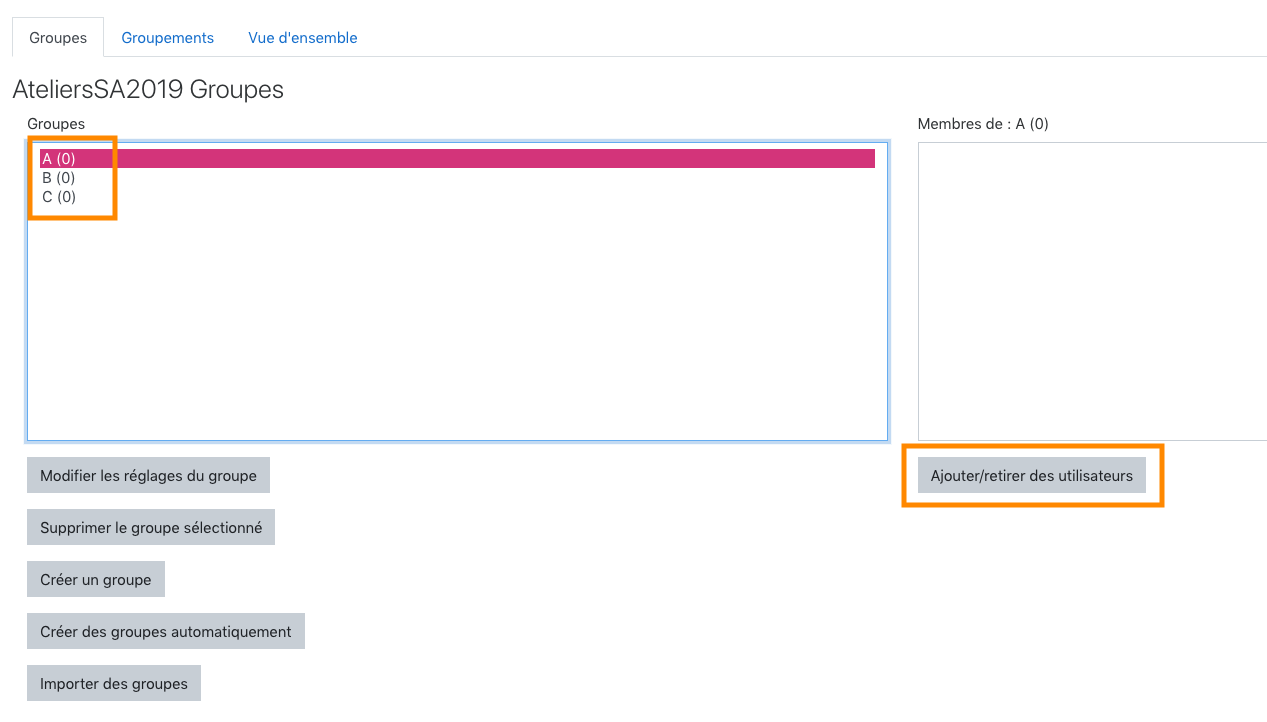
2. Vous laissez les étudiant·es s'inscrire eux·elles-mêmes dans le cours et le groupe. Pour cela :
- mettez une clé d'inscription au cours (cf. Modifier la clé d'inscription d'un cours)
- envoyez aux étudiant·es de chaque groupe la clé d'inscription du groupe correspondant (sans envoyer la clé du cours). Lorsqu'il·elle s'inscrit dans le cours, l'étudiant·e introduit la
clé de son groupe. Il·elle est alors automatiquement inscrit·e dans le
cours et dans le groupe correspondant.
2. Restreindre l'accès d'une activité à un groupe
Pour rendre une activité visible uniquement pour un groupe d'étudiant·es :
Allez dans les paramètres de l'activité :
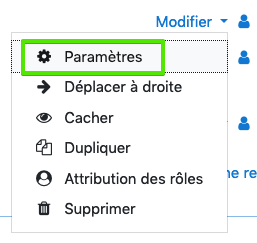
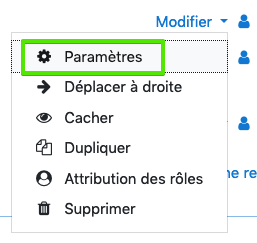
Sous Restrictions d'accès, cliquez sur Ajouter une restriction
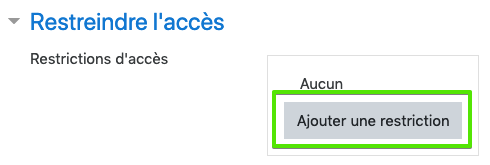
Sélectionnez le groupe, et cliquez sur l'oeil pour qu'il soit barré :
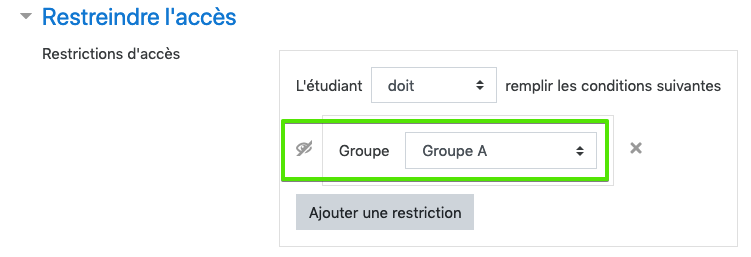
Cliquez sur Enregistrer et revenir au cours.
Avec cette restriction de groupe, l'activité ne sera accessible qu'aux étudiant·es du groupe A. De plus, l'oeil barré signifie que les étudiant·es des autres groupes ne voient pas cette activité sur la page de cours. Cela vous permet donc de créer plusieurs
activités de groupe, sans que les étudiant·es sachent combien il y a de groupes, ni à quel groupe ils·elles appartiennent.